اختيار لون واحد
ثم يظهر مربع الاوان وبتختاري اللون المحدد
وهنا نختار تداخل او تدرج لونين وبالضغط على مستطيل الالوان
تظهر هذه النافذه
من المستطيل الموجود في الاسفل يوجد دوائر تختاري انسب شئ لك لتغيري فيه او بتختاريه
مثلا هنا وبعد ما تحددي
بتغيري في الاوان كما تحبين
اختيار لون واحد
ثم يظهر مربع الاوان وبتختاري اللون المحدد
وهنا نختار تداخل او تدرج...
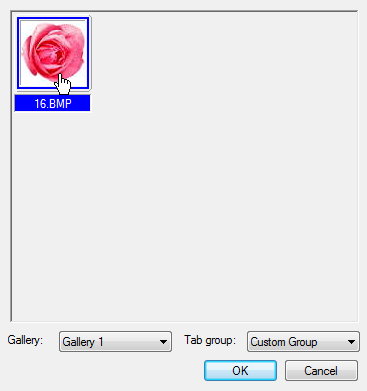
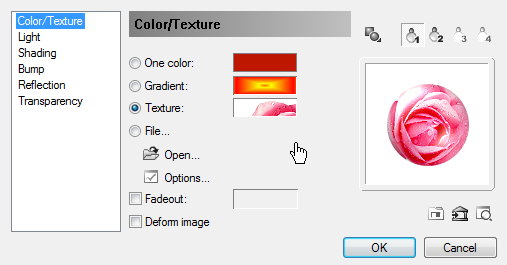


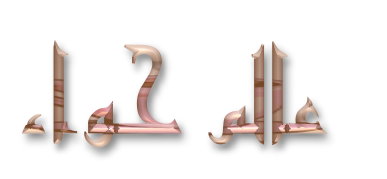
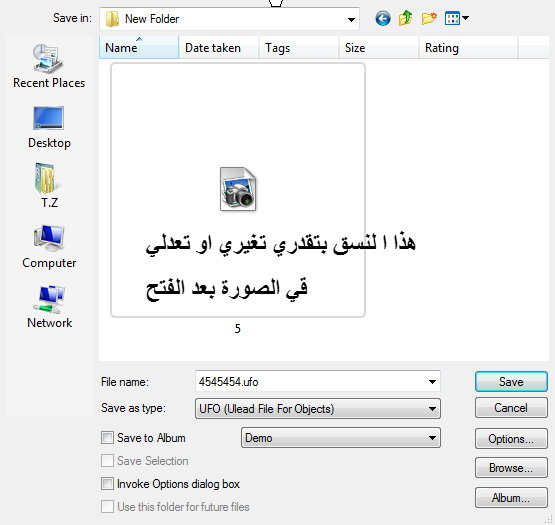
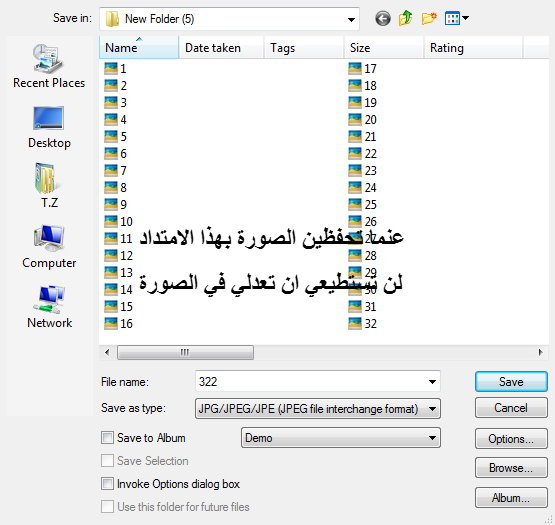
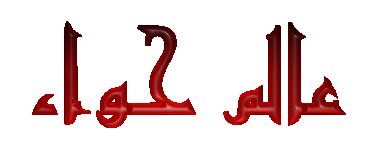
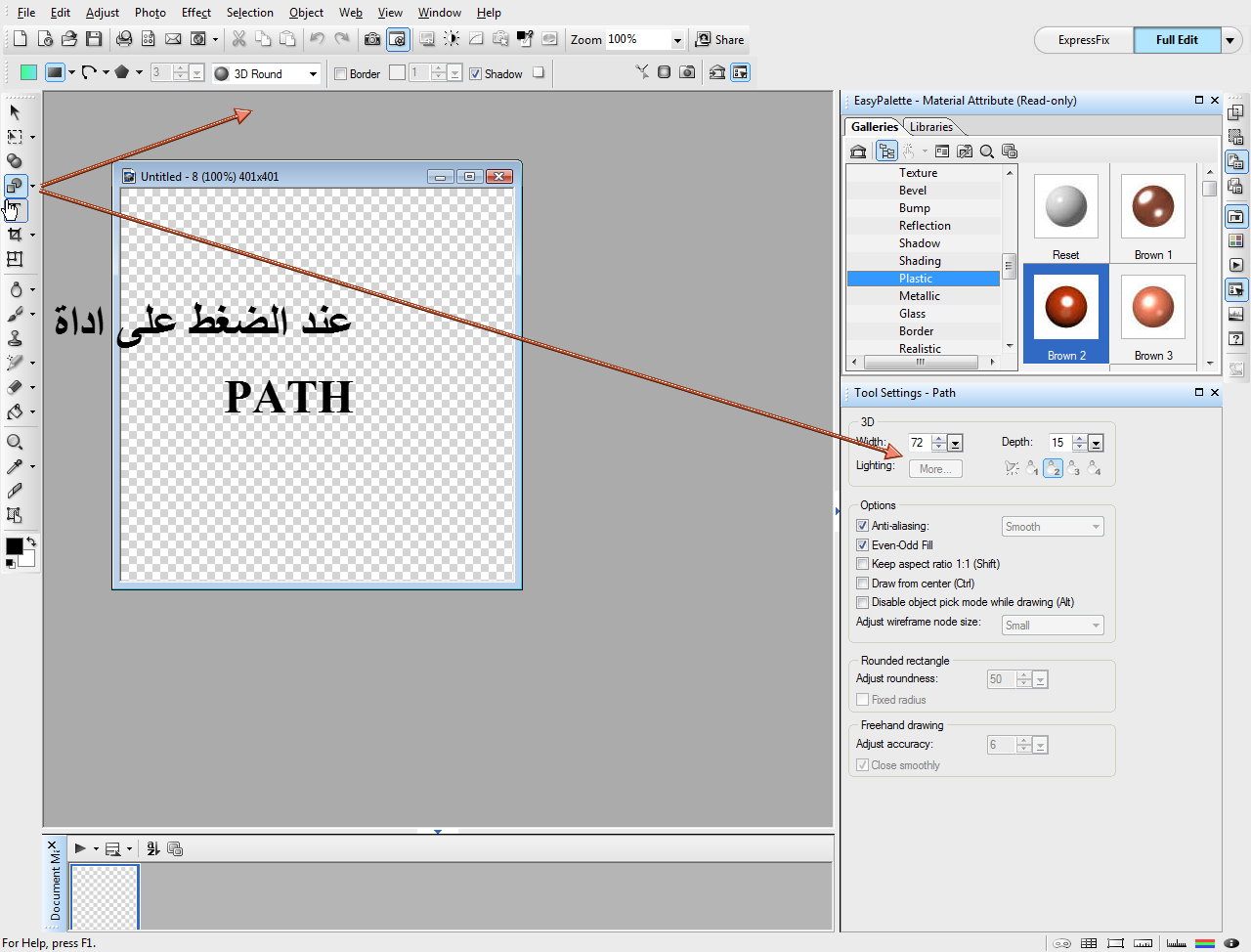
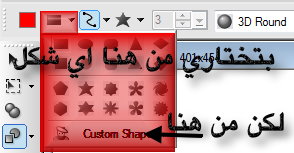
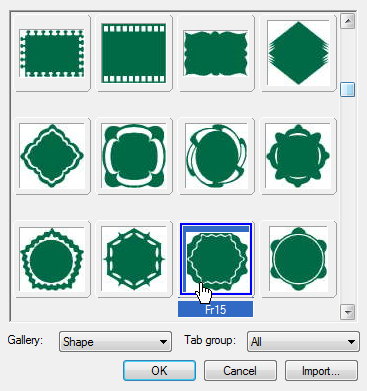
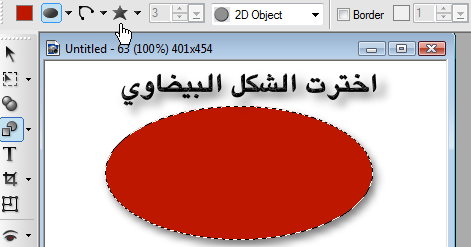
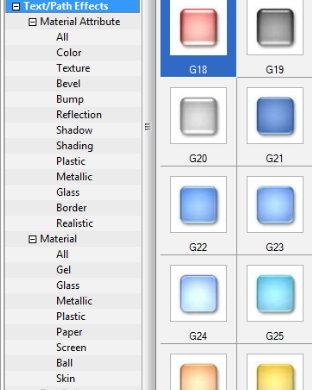
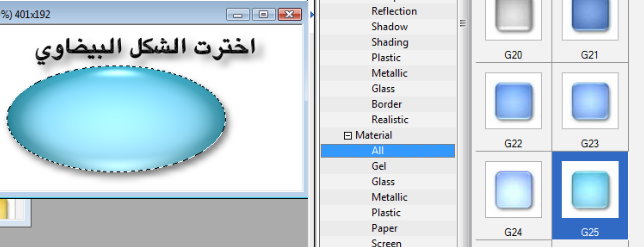

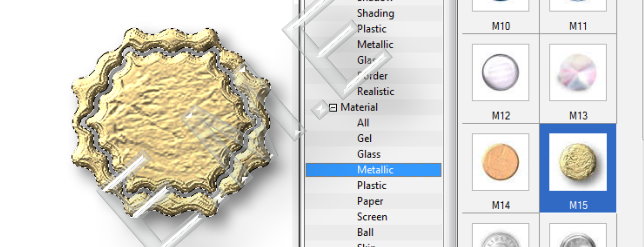

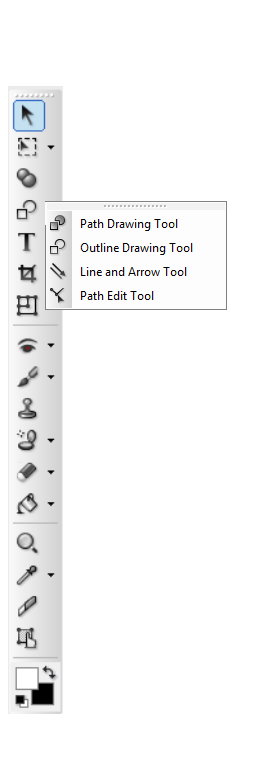
ثم يظهر مربع الاوان وبتختاري اللون المحدد
وهنا نختار تداخل او تدرج لونين وبالضغط على مستطيل الالوان
تظهر هذه النافذه
من المستطيل الموجود في الاسفل يوجد دوائر تختاري انسب شئ لك لتغيري فيه او بتختاريه
مثلا هنا وبعد ما تحددي
بتغيري في الاوان كما تحبين